Cara menukar susun atur papan kekunci di Windows 10 dengan mudah
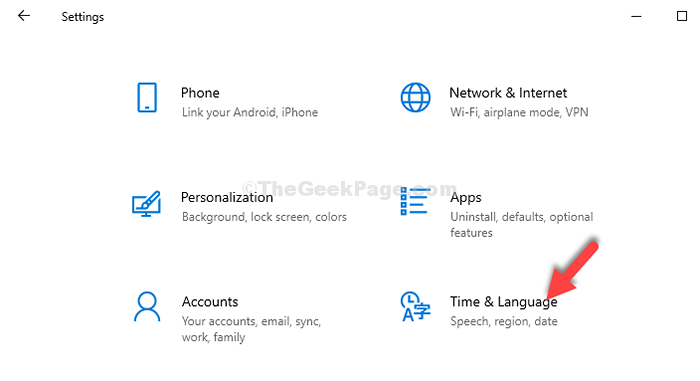
- 3112
- 11
- Marcus Kassulke
Walaupun Windows 10 mungkin akan mengecewakan kadang -kadang kerana kemas kini biasa dan ketinggalan dan kemalangan yang tidak lama lagi dengan mereka, itu adalah fakta yang tidak dapat dinafikan bahawa ia datang dengan banyak ciri -ciri yang menakjubkan secara percuma. Satu pilihan yang indah adalah untuk dapat menukar susun atur papan kekunci mengikut pilihan bahasa anda.
Sama ada anda memasang susun atur papan kekunci yang salah, atau anda hanya mahu menaip beberapa bahasa lain, Windows 10 membolehkan anda mengkonfigurasi papan kekunci anda pada bila -bila masa. Mari lihat bagaimana menukar susun atur papan kekunci di Windows 10, dengan mudah.
Penyelesaian: Melalui tetapan bahasa
Langkah 1: Klik pada Mula butang pada desktop anda dan klik pada Tetapan, terletak di atas Kuasa pilihan.
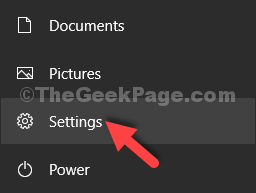
Langkah 2: Di dalam Tetapan tetingkap, klik pada Masa & Bahasa.
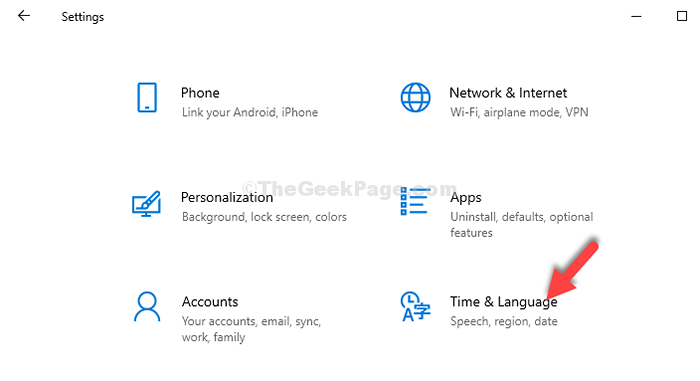
Langkah 3: Di tetingkap seterusnya, klik pada Bahasa disebelah kiri. Sekarang, di sebelah kanan panel, tatal ke bawah dan di bawah Lebih suka Bahagian bahasa, klik pada + simbol ke Tambahkan bahasa pilihan.
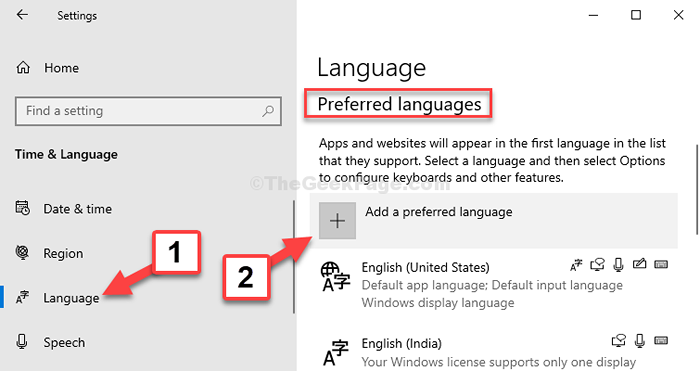
Langkah 4: Di dalam Pilih bahasa untuk dipasang tetingkap, anda boleh memilih bahasa pilihan anda. Di sini, kami memilih Deutsch (Deutschland) bahasa yang mana Jerman (Jerman) LAnguage.
Klik pada Seterusnya.
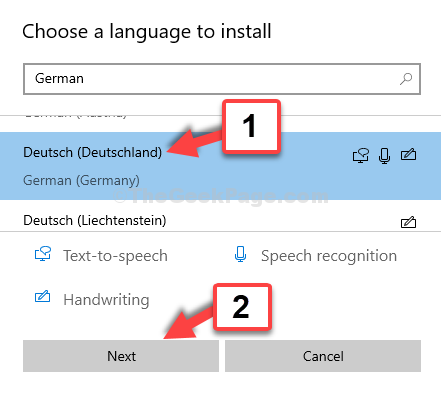
Langkah 5: Seterusnya, klik pada Pasang butang dan ia ditambahkan pada anda Bahasa yang lebih disukai seksyen. Sekarang, pilih bahasa (di sini kami memilih Jerman bahasa) dan klik pada anak panah di sebelahnya untuk menetapkannya sebagai bahasa input lalai.
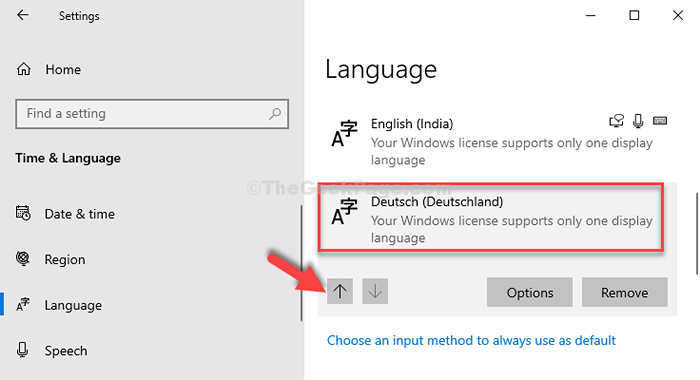
Itu sahaja. Anda telah berjaya menambah bahasa pilihan anda dan menukar susun atur papan kekunci di Windows 10.
- « Betulkan isu bahasa untuk program bukan unicode di Windows 10/11
- Peranti USB terakhir yang anda sambungkan ke komputer ini tidak berfungsi dan Windows tidak mengenalinya »

